|
플래시를 사용할 때 메뉴보다 단축키를 이용한 작업이 더 빠르기 때문에 알아두면 좋을 것이다.<?xml:namespace prefix = o ns = "urn:schemas-microsoft-com:office:office" /><?XML:NAMESPACE PREFIX = O /> ● 작업할 때 편리한 단축키 Ctrl+N : 새로운 작업창을 불러들 일 때 Ctrl+O : 이전에 작업한 플래시 문서를 불러들일 때 Ctrl+S : 저장 Ctrl+Shift+S : 다른 이름으로 저장 Ctrl+C : 오브젝트 복사 Ctrl+V : 복사한 오브젝트를 붙이기 Ctrl+P : 플래시 작업한 것을 인쇄할 때 Ctrl+A : 모든 오브젝트를 선택할 때 Ctrl+R : 외부 파일 불러오기(음원이나 비트맵, 일러스트레이터에서 작업한 SWF 파일을 불러오고자 할 때) Ctrl+Shift+V : 복사한 오브젝트를 제자리에 붙이기 Ctrl+Shift+S : 오브젝트의 크기를 픽셀이 아닌 %단위로 조절한다.(수치 값 입력) Ctrl+Shift+R : 오브젝트를 회전시키고자 할 때(수치 값 입력) F8 : 선택한 오브젝트를 Symbol로 만들 때 Ctrl+F8 : 새로운 Symbol을 만들 때 쓴다. 이걸 실행하면 바로 심벌편집을 할 수 있다.
Ctrl+B : 외부에서 불러온 비트맵이나 텍스트, 그룹으로 되어 있는 오브젝트를 개별적인 오브젝트를 만들 때 사용한다. 또한, 이 단축키는 무비 테스트(Ctrl+Enter)할 때 Ctrl+B하면 무비의 전체 용량과 초당 프레임 수 등 무비에 대한 전체적인 정보를 알 수 있다. Ctrl+G : 개별적으로 되어 있는 오브젝트들을 그룹화 시킨다. Ctrl+SHift+B : 작업창에서 Button symbol을 테스트 할 때 Ctrl+U : 플래시 작업을 할 때 사용자에게 편하도록 여러 가지 설정을 할 수 있다. ● 패널에 관련된 단축키 Ctrl+I : Information panel을 연다. Ctrl+T : Transform panel을 연다. Ctrl+L or F11 : 심벌의 창고인 Library panel을 연다. F9 : Action panel을 연다. ● Frame에 관련된 단축키 F5 : Frame을 삽입 F6 : Keyframe을 삽입 F7 : Blank Keyframe(빈 키프레임)을 삽입 Shift+F5 : Frame을 삭제 Shift+F6 : Keyframe을 삭제
2. 무비 크기를 줄이기 위한 10가지 방법 플래시 무비는 되도록 파일 크기가 작은 게 좋으므로 여기에 정리한 내용을 기억해 둡시다. 1. 두 번 이상 같은 오브젝트를 사용할 때는 반드시 심벌로 등록하여 사용한다. 2. 필요없는 프레임과 키프레임은 반드시 삭제한다. 특히 빈프레임이라고 그대로 두지 말고 제작하다 생겨난 불필요한 프레임들은 삭제하여 정리한다. 3. 무비를 제작하고 나서 스테이지 바깥에 나와 있는 오브젝트 중에 필요없는 부분은 반드시 제거한다. 4. 필요없는 레이어나 라이브러리 안의 무비에 사용하지 않은 오브젝트들은 모두 제거한다. 5. 비트맵화일은 되도록 사용하지 말고 사용하더라도 정적인 요소로만 사용한다. 비트맵 파일을 불러 왔을 때는 Break Apart(Ctrl+B)를 해서 심벌이나 그룹화를 시켜주면 무비크기를 줄일 수 있다. 6. 개별 오브젝트들은 가능하면 그룹화하고, 벡터 이미지들은 될 수 있는 한 최적화한다. 7. 사운드는 가능하면 MID, MP3, WAV 순으로 사용한다. 8. 레이블이나 주석을 사용하면 파일 크기가 커지므로 꼭 필요한 때만 사용한다. 9. 다양한 폰트의 사용과 색상 적용 및 크기가 조정은 피한다. 10. 선은 Brush tool(브러시 툴)보다 Pencil tool(연필 툴)을 이용해 그린다.
3. 플래시 작업을 할 때 알아두면 좋은 것들 1. layer가 너무 많을 경우에는 레이어 폴더를 만들어서 정리하는 것이 좋다. 2. 무비를 만들 때 심벌이 많아지는 경우들이 많은데, 라이브러리 패널(Ctrl+l or F11)을 열어서 폴더를 만들어서 관련된 심벌끼리 모와 두면 좋다. 그러면 찾고자 하는 심벌을 빠르게 찾을 수가 있다. 3. View메뉴나 작업창에서 마우스 오른쪽버튼을 눌러서 Ruler, Grid, Guide Line를 나타나게 하고 작업을 하면 정교한 작업을 할 수 있다. 4. 무비를 만들 때 Tweening은 Shape Tweening은 가급적이면 피하고 Tweening을 하고자 하는 오브젝트를 심벌로 만든 다음에 Motion Tweening을 해주는 것이 좋다. 이유는 Shape Tweening 지나치게 많이 사용하면 무비속도와 사용자 컴퓨터에 영향을 줄 수가 있기 때문이다. 5. Information panel과 Transform panel은 항상 열어놓고 작업한다. Information panel은 마우스로 오브젝트를 이동하는 것보다 정확한 작업을 할 수 있다.(이건 Properties패널에서도 할 수도 있지만, 저 같은 경우엔 Flash5 시절부터 공부를 했기 때문에 Information Panel에서 하는 것이 습관화되어 있습니다.^^) Transform panel은 오브젝트를 자기가 원하는 각도로 회전을 하거나 비틀 때 수치 값을 입력하면서 작업하면 편리하다. 6. 액션 패널은 안보이도록 하는 것이 좋다. 이유는 작업창의 크기를 차지할 수가 있기 때문에 액션을 입력하고자 할 때는 F9를 누르거나 오른쪽 버튼을 눌러 단축메뉴에서 Action메뉴를 불러와서 작업하면 된다.
7. Window-Save Panel Layout은 자기가 자주 쓰는 패널들을 열어두고 이걸 실행하면 이름을 입력하라는 대화창이 나오는데, 자기가 원하는 이름을 타이핑하고 OK하면, Window-Panel Set에 가면 방금 전에 자신이 저장한 이름이 있다. 여기서 Default Layout은 플래시를 깔고나서 플래시를 처음 실행시켰을 때의 Panel Layout으로 보여지게 하라는 것입니다.(아래 그림을 참고)
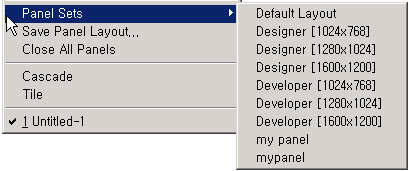 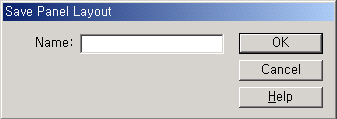
4. 자주 쓰는 플래시 액션스크립트 용어 ● 액션스크립트(Action script) : 플래시에 기반을 두고 있는 객체 지향 스크립트 언어를 말합니다. ● 도트 표기법(Dot Syntax) : 플래시4까지에서의 슬래시 표기법과는 달리 플래시5부터 쓰이기 시작한 액션 스크립트 표기법으로 점(.)으로 변수의 행동이나 속성 또는 경로 등을 나타냅니다. 도트 표기법으로 바뀌면서 액션 스그립트가 실질적인 객체 지향언어가 되었습니다. ● 오브젝트(Object) : 객체를 나타내는 것으로 모든 사물이 대상이 될 수 있습니다. 오브젝트는 속성(Property)이나 행동양식(Method)을 가지고 잇습니다. ● 속성(Property) : 어떤 오브젝트의 성질, 성격을 말합니다. ● 메소드(Method) : 어떤 오브젝트의 행동양식을 나타냅니다. ● 레이블 또는 라벨(Label) : 프레임에 입력하는 주소 내지는 인스턴스 네임정도 생각하면 된다. ● 인스턴스 네임(Instance name) : 일종의 별명을 말합니다. 무비 클립 심벌에 인스턴스 네임을 붙여주고 특정 역할을 부여하기 위해서 사용됩니다. 플래시 MX 버전부터는 버튼 심벌에도 인스턴스 네임을 붙여줄 수 있습니다. ● 루트(_root) : 절대 경로의 루트, 즉 메인 스테이지를 가리키는 말입니다. ● parent : 상위 또는 부모 디렉토리를 가리키는 말로서, 상대 경로를 나타내는 경로 지정 스크립트입니다. ● 변수(Varible) : 말 그대로 항상 변하는 수를 담고 있는 그릇의 역할 하는 것을 말합니다. 메모리에 가상으로 저장공간 만듭니다. ● 표현식(Expression) : flash=10; 이라는 식을 예로 들어 flash에 10이라는 값을 담아둡니다. ● 문자식(Lieral) : flash="best";라는 식을 예로 들어 변수 flash에 “best"라는 문자 겅보를 담아 둡니다. ● 등호(=) : 수학에서의 계산식과는 달리 액션 스크립트에서는 오른쪽의 데이터를 변수에 넘겨주는 것을 뜻합니다. 즉, flash=10; 이라는 식에서 10이라는 값을 변수 flash에 넘겨주는 것을 말합니다. ● 함수(function) : 어떤 객체(오브젝트)의 행동양식이나 속성 또는 변수들에 일정한 값을 주게 되면 그 값을 처리해 결과 값을 돌려줍니다. 액션 스크립트에서 함수를 사용하려면 반드시 함수 선언이 이루어져야 하며, 함수가 선언된 부분의 액션은 함수를 호출하지 않는 이상 실행되지 않습니다. ● 내장 함수 : 플래시에 이미 함수로 정의되어 있는 함수를 말하는 것으로 일반 사용자들이 쉽게 가져다 쓸 수 있도록 플래시 개발들이 미리 만들어둔 것을 말합니다. ● 절대경로(Absolute Path) : 말 그대로 절대 경로를 나타내는 것으로 메인 스테이지, 즉 _root에서부터의 경로를 나타냅니다. ● 상대경로(Relative) : 현재 위치의 자신을 중심으로 하여 다른 곳에 위치한 객체의 경로를 나타낼 때 사용합니다. ● 레벨(level) : 숫자가 높을수록 무비, 즉 화면의 맨 위에 나타나고 아래 레벨은 가려집니다. 출처블로그 : 사누의 웹디자인 배우기 |
-------------------------------------------------------------------------------------
< 플래시에서 폰트를 깨끗하게 사용하는 팁 >
|
플래시 내에서 폰트를 사용할때 깔끔하게 사용하고 싶어하시는 분들이 많이 있는데여.. 아직 방법을 잘 모르시는 분들이 많이 있는것 같습니다. 제가 몇가지 팁을 알려드릴께여.. (폰트 뿐만 아니라 모든 오브젝트도 좌표를 .0에 맞추도록 하세여) 깔끔하게 나타나는 폰트입니다. _ 로 시작하는 영문폰트들이 또한 그렇습니다. 가장 작은 사이즈는 8 이란것을 절대 잊지마세여.. Properties 패널에서 Text Type을 Dynamic text로 선택한후 텍스트를 입력하고, Character Option에서 사용된 폰트의 종류를 체크해서 outline을 저장하면 일반 웹페이지와 동일하게 깨끗한 폰트로 플래시를 만들수 있습니다.
Dynamic text는 mask 효과 불가능 Static text는 mask 효과 가능
출처 : http://www.action-scripter.com
|
-------------------------------------------------------------------------------
플래시에서 픽셀 폰트 사용하기
1.
embedFont 는 기본.
텍스트필드의 character option으로 폰트외곽선 정보를 포함시키면 가장 안전하다.
그 다음에 property 옵션에서 Alias text 체크하면 된다.
결국 스태틱 텍스트 쓰는 것과 똑같은 효과를 얻을 수 있다.
파일 사이즈가 기하급수적으로 증가하면 뭐 어떤가! 안전하다는데!! 와핳ㅎ
2.
폰트 심볼 등록.
영문픽셀폰트의 경우 폰트 심볼을 실시간 공유하지 않고
해당 swf 파일에 폰트 심볼을 등록해서 퍼블리시하더라도 용량이 크게 늘지는 않는다.
폰트심볼을 등록할 때 default 상태에서 심볼명이 "Font 1"로 지정되는데
플래시 변수 명명법에 따라 변경해주는 것이 안전하다.
즉 첫글자 대문자를 소문자로 바꿔주고 빈칸을 없애준다.
예를 들면... 폰트의 실제이름과 똑같이 지정해주면 더 헷갈릴 수 있기 때문에- _-);
"font_***" 식으로 지정.
픽셀폰트의 경우 anti-aliasing을 적용하지 않고 쓰려면
폰트심볼을 등록할 때 Alias text 옵션을 체크해준다.
3.
폰트 심볼을 실시간 공유할 경우 문제가 복잡해진다.
예를 들어 외부 라이브러리에서 폰트 심볼을 import 시킬 경우
심볼의 연결식별자는 import를 위한 것이기 때문에 action script에서는 이것을 읽지 못한다.
즉 해당 심볼에 export for action script / export in first frame 옵션을 지정해주어야 하는데
이 옵션들은 import for runtime sharing 과 배타적인 옵션이다.
다시 말해서 import for runtime sharing 옵션을 해지해야
export for action script / export in first frame 을 지정해줄 수 있는데
이렇게 하면 실시간 공유가 아니라 해당 폰트심볼을 swf 파일에서 그냥 퍼블리시하게 된다.
따라서 폰트심볼은 import 상태로 두고
따로 무비클립을 만들어서 이 폰트심볼을 사용하여 텍스트필드를 하나 그려서 만든 다음
이 무비클립에 연결식별자를 export for action script 옵션으로 지정해주면 된다.
여기서 또 변수가 발생하는데 (아 나 참 이거 이해가 안돼)
이렇게 해서 실시간 공유되는 폰트심볼이라면 그냥 폰트이름을 써서 코딩해야 한다.
그런데 폰트심볼을 등록할 때 alias text 옵션을 적용했을 경우에는
폰트이름을 쓰면 안 되고 폰트심볼의 연결식별자를 폰트이름으로 써야 한다.
(다시 말하면, 옵션 없이 등록한 폰트심볼일 경우에는
반대로 폰트심볼의 연결식별자를 쓰면 안되고 폰트이름을 써야 한다- _-)
또, 폰트심볼을 등록할 때 옵션을 적용하지 않으면
심볼 등록할 때 사이즈를 특정 수치로 지정해주었더라도
다른 수치 사이즈로 변경해서 쓸 수 있는데,
옵션을 적용했을 경우에는 해당 수치의 사이즈 외에는 쓸 수 없다.
...여기서 편법이 등장;
텍스트필드에는 지정된 사이즈로 폰트를 사용한 다음
텍스트필드 자체의 사이즈를 키워주면 된다.
혹은 텍스트필드를 포함한 무비클립 사이즈를 키워주거나...
아 물론 보기 안 좋다.
4.
뭐 어떤가 - _-
이렇게 해서라도 이제 용량 걱정 없이 폰트를 사용할 수 있다는데...
5.
용량 걱정이 없으면 뭐하나...
로딩 시간이 배로 늘어나지롱 - _-...
출처: http://blog.naver.com/thevanilla/140010969535
----------------------------------------------------------------------------
첫 화면이 뜰때. 그러니까 swf를 웹상에서 처음으로 불러올때가 버퍼가 작게 되면 플래시는 그다음부터는 좀 무거워도 잘 돌아갑니다. 그러니까 홈페이지에 올리려면 우선은 로딩은 필수로 달아 주시는게 좋구요. 로딩을 달음으로 인해 첫 프레임이 10k 정도. 그러니 더 빨리 swf를 불러올수 밖에요. 아니시다면 첫프레임을 그냥 단순한 그림으로 채워 로딩효과를 보시는것도 하나에 방법이지요 어차피 눈에는 아주 잠깐 사진한장 나오고 사라지는거니 잘 안보이니 상관이 없어요.. 불러오기만 하면 장땡이니깐요 ^^
로딩을 달았는데도 느리다면 아마 사운드가 문제일수도 있겠죠. 만약 배경 사운드가 있다면. swf안에 포함하지말고 스트리밍 방식으로 getURL로 불러오시면 바로 말고요 한
5초나 뒤에 말이죠. 또 아니면 attachmovie 말고 바로 무비 클립에 포함시키는게 좋습니다. event로 100주고 돌리시면 무한 돌아가니.. 단 이것도 로딩하고 바로 나오면 무리가 있으니 2초나 3초 정도 있다가 부터 나오게 하신다면 첫 홈페이지 방문자가 늦게 뜨는 플래시를 볼수 있는기회가 많이 줄어 들겠죠.
제가 강조 하고 싶은것은 첫프레임이 중요하다는거죠.
테스트 모드에 가시면 view메뉴 안에 Show Streaming, Streaming Graph, Frame By Frame이라는 메뉴가 차례로 나올거예요.
기본적으로 Streaming Graph에 체크가 되어있죠.
Streaming Graph는 말 그대로 플레이되면서 처리되는 용량을 표시한것입니다.
Frame By Frame은 각각의 프레임별 용량을 표시한것입니다.
두표가 비슷하죠.
그렇다면 그 그래프에서 가로선을 보세요. 맨아래 빨간줄이 하나 있을거예요. 이것이 대역폭입니다.
대역폭이란 자연스럽게 처리할수 있는 최대용량값이라고 생각하심됩니다.
따라서 이 대역폭을 넘어서면 잠시멈춤현상이 일어날 우려가 있다는것입니다.
또 Show Streaming은 실제 인터넷에 온라인으로 올려놨을당시에 스트리밍(불러들여져오는것)속도를 보여줍니다.
오프라인상에서 온라인을 경험한다 보심됩니다.
맨위에 초록색 막대가 스트리밍 속도를 나타내고 플레이속도보다 스트리밍속도가 딸리면 마찬가지로 잠시 주춤하는 멈춤현상이 일어납니다.
그런데 소리는 처음에 플레이되기위해 조금 시간이 걸리겠지만 한번 플레이가 되기시작하면 이미 다 불러진것이라 계속 플레이 되지만..
애니메이션은 장면장면 스트리밍되어야할 용량이 있기 때문에 이를 처리하는 속도가 딸리면 주춤거리게 되고...
소리는 처음에 모두 스트리밍 되기때문에 진행되는데 있어서 어려움이 없는것입니다.
따라서 애니메이션의 용량을 가볍게 줄이시고 최대한 심볼을 사용하시고 지나친 곡선사용을 자제하시며
복잡한 액션이나 불필요한 라벨 쓸데없는 키프레임등을 삭제하시기 바랍니다.
알파효과도 되도록 줄이시고 곡선 사용시 최적화를 하심이 좋습니다.
다시 한번 수정보시구 이쁘게 만드시길 바래요.~ ^^
자 그럼 용량을 줄이는 방법은...
제가 예전에 그런 질문에 답변을 드린적이 있었는데...
시간 관계상 간단히 말씀 드릴께요.
1.그라디언트 사용을 자제해야함.
2.비트맵(포토샵에서 가져오는 그림파일등)이미지를 되도록 줄이고 직접 벡터이미지로 그리는게 좋음
3.비트맵이미지를 임포트할경우 꼭 필요한 크기로 해서 임포트 할것.
4.외부에서 불러온 벡터 이미지는 Modify메뉴안의 Optimize를 이용해 곡선을 최적화해야함.
5.과다한 폰트사용을 줄입니다.
6.트위닝을 안하는 오브젝트는 심볼등록하지말것.(단 두번이상 쓸꺼면 반드시 등록)
7.선모양은 기본선을 제외하고는 엄청나게 큰 용량을 먹음 따라서 자제.(점선같은경우 기본직선보다 몇배나 용량이 큼)
8.필요없는 프레임과 키프레임 삭제.
9.쉐이브트위닝은 모션트위닝보다 용량이 큼(따라서 되도록 모션을 써야함)
10.라벨주석도 용량을 차지하니 꼭 필요한곳만 달것.
11.불필요 레이어도 삭제.
12.등록된 심볼을 최대한 사용.
13.사운드는 되도록 짧은 midi를 반복시키거나 용량 최적화한담에 쓰기.
14.알파값사용의 남발 자제.(브라이트니스를 써도됨)
출처: http://blog.naver.com/misocg/5012308
--------------------------------------------------------------------------------
flash 그림을의 cpu 점유율을 낮추는 방법
다양한 방법이 있습니다만, 100% 해결법은 없습니다.
이런건 토론같은걸 해봐도 좋을거 같은데요, 항상 모두가 궁금해하고
뾰족한 해답도 없는 것 같으니까요 ^^;
일반적인 룰은,
1. 한꺼번에 애니메이션을 여러개 시키지 않는다
2. 비트맵 이미지를 트위닝 시켜야 할 경우, 가능한한 작은 크기로
3. 비트맵 이미지를 알파 트위닝할 때 CPU점유율 높아짐
4. 벡터 이미지라도 패스가 많고 복잡한 이미지일 경우 느려짐.
(이럴 땐 비트맵 이미지로 교체해서 트위닝시켜주면 오히려 더 빨라질 때도 있습니다.
비트맵이 항상 더 느린건 아니죠..)
5. 그라디에이션 색상의 오브젝트를 트위닝시킬 경우 느려짐
6. 쉐이프 트위닝이 모션 트위닝보다 더 느림
7. 트위닝시킨 프레임을 모두 키프레임으로 바꾸면 빨라진다는 소문이 있던데,
전 크게 체감해본 적은 없습니다.
(방법은 일단 모션 트위닝으로 만들고 최종 애니메이팅을 한 후에,
트위닝된 프레임을 shift버튼 누르고 마우스로 선택해서 모두 선택한 후에
F6키를 누르면 전부 키프레임으로 바뀌죠... 대신 용량 늘고, 수정이 안되겠죠)
8. 플래쉬 프로그램에서 테스트무비할 때의 플레이어 속도와
익스플로러에서 구동되는 플레이어 속도에 차이가 있음
(fps에 따라 달라지는데 기본적으론 익스의 속도가 더 느리다고 합니다.
플래쉬 플레이어 7.0 속도는 확실히 6.0보다 향상되었더군요..)
9. 코드 최적화가 있겠는데, 이 부분도 어렵지요.
기본적으론 enterFrame이벤트같은 것은 필요할 때만 호출하고,
사용이 끝나면 바로바로 삭제해주는 것이 좋겠고,
같은 기능을 하는 코드라 하더라도 실행처리속도는 조금씩 다 다르니까,
가장 빠른 코드를 사용해야 하는데,
getTimer()등으로 속도 측정을 해서 최적화를 한다고도 합니다.
그리고 일반적으로 나누기보다는 곱하기가 더 빠르다고 하니,
a/10 이런 코드를 쓰는 것보다, a*0.1 이런 코드를 쓰는게 낫겠죠..
10. 텍스트 필드에 다량의 글이 입력되어 있고,
이걸 트위닝시킬 때도 속도가 상당히 느리더군요.
이것도 비트맵 이미지로 바꿔서 트위닝시키는게 더 빨라질거 같구요..
간단히 비트맵 이미지로 바꾸는 방법은,
해당 쉐이프를 일단 모두 선택해서 ctrl+c로 카피하고,
새문서를 열어서 ctrl+v해서 붙여넣고,
file>export for image>png
이런 식으로 하면 간단히 png이미지를 뽑아낼 수 있습니다.
11. 복잡한 벡터이미지 최적화 하기
벡터 이미지를 일단 선택한 후에, modify>optimize를 하시면
패스를 좀 더 단순화시킬 수 있습니다. 강도를 조절해서 여러번 테스트해보아서,
원래 모양과 크게 변화는 없으면서 패스를 많이 줄일 수 있는 압축률을 선택해야 겠지요.
대충 이렇긴 한데, 종합해보면 결국 프레임들을 조절하고,
애니메이팅되는 그래픽들을 좀 더 단순화하고 이런 작업들이죠...
그만큼 화려한 효과가 줄어든다는 얘기인데,
리듬감을 살려서 잘 표현하는 것이 가장 중요하겠네요...
"쇼핑몰·홈페이지·오픈마켓
블로그·페이스북·이메일 등의 각종 마케팅 글쓰기, 각종 광고, 영업, 판매, 제안서, 전단지 반응율 3배×10배 이상 높이는 마법의 8단계 공식" |

|
| ☞자세히보기 |
|
|
|










